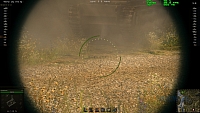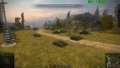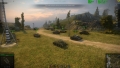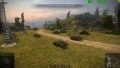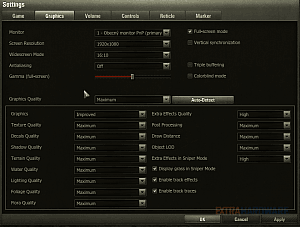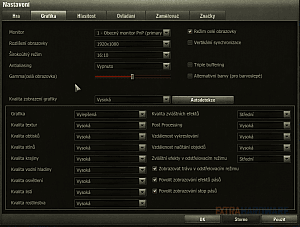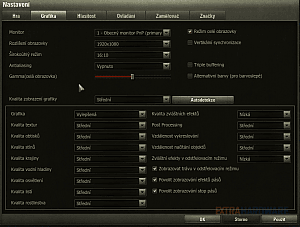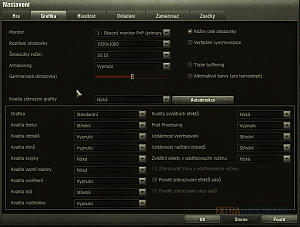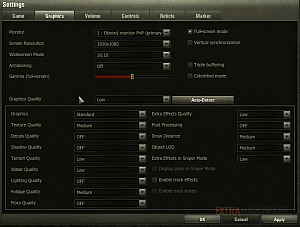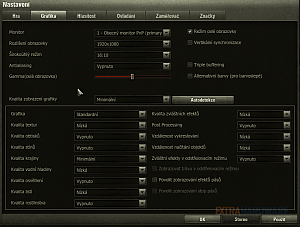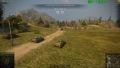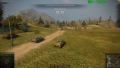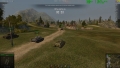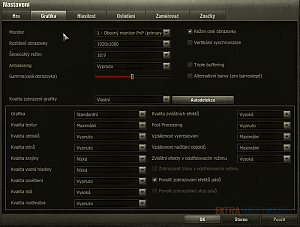Online hra s tanky z 30. až 50. let láme různé rekordy v počtech hráčů nebo hlasujících v anketách a reklamy na ni se nevyhnete ani při sledování televize. Náročnost různých map a vztah k procesoru jsme už prozkoumali na verzi 8.0, verze 8.2 nám konečně umožňuje korektně srovnat GeForce s Radeony. Nejdříve vám ale podrobně ukážeme, která nastavení mají největší vliv na obrazovou kvalitu a která si vyžádají hodně hardwarového výkonu.
Zatímco ve „zlomové“ verzi 8.0 bylo z 33 map do nového kabátku (podporujícího mimo jiné třeba SSAO) přepracováno osm map (Sand River, Westfield, Himmelsdorf, Arctic Region, Fjords, Lakeville, Mines a Mountain Pass), v 8.1 k nim přibyly další čtyři (El Halluf, Abbey, Dragon Ridge a Province) a stejná porce (Redshire, Erlenberg, Ruinberg a Prokhorovka) byla předělána v této zatím poslední verzi hry. Verze 8.2 ale přinesla jednu veledůležitou opravu, díky které můžeme konečně WoT zařadit do nějaké metodiky srovnání grafických karet.
Oprava výkonu, především u Radeonů
V seznamu změn najdete řádek o opravě nízkého výkonu na určitých konfiguracích s poznámkou, že se jednalo především o problém s Radeony spjatý s mapami Steppes, South Coast, Highway, Mines, Widepark a Abbey. Toto můžeme potvrdit – tedy jak fakt, že s Radeony docházelo občas k nevysvětlitelným propadům výkonu, tak skutečnost, že došlo k nápravě.
Dřív jste mohli mít klidně i Radeon HD 7970 v přetaktované edici a na krymské mapě South Coast (v české verzi hry nejspíše Jižní Pobřeží) se stačilo z kopečku nad základnou podívat směrem na město se spoustou rozvalin a křovin a v tu ránu jste měli ze hry promítání obrázků. Momentálně na stejném místě třeba i Radeon HD 6950 zůstává klidně nad 50 fps.
Uvidíte dál
Další důležitou změnou je vzdálenost vykreslování. Ta byla v minimálním nastavením zvednuta ze 400 na 600 metrů a v maximálním z 1000 na 1400 metrů. Už vám tedy v průvodci nemusíme říkat, že byste za každou cenu neměli položku Draw Distance v menu moc snižovat, protože vás to při střelbě na větší vzdálenost bude vážně penalizovat, těch 1400 metrů při maximálním nastavením znamená při mapách max. 1 × 1 km vykreslení v podstatě celého herního prostoru.

World Of Tanks 8.2 – galerie snímků ze hry
Ještě podstatnější se však ukazuje zmíněná optimalizace vykreslování stromů a vegetace vůbec. A to především v režimu sniper, kdy pár listů s průhledností dělalo se snímkovou frekvencí divy. Toto zlepšení je opravdu hodně cítit a opět pomáhá lepší plynulosti hry (ano, i těm naskládaným v „magic forest“ na Murovance). Nakonec jsou tu vylepšení týkající se destrukce objektů – těch vizuálních změn jsme si nějak nevšimli, zato při přejetí pár beden a plotů vám už na slabších konfiguracích nepůjde výkon tak citelně dolů.
Testovací sestava, metodika testování
Testovací sestava
Roli grafického „slabšího“ grafického adaptéru pro optimalizaci detailů sehrála referenční GeForce GTX 460. Zvolil jsem ji kvůli tomu, že patří k nejpočetněji zastoupeným grafickým adaptérům současnosti a nabízí pro testování většiny nastavení dostatečný, ale nikoliv zbytečně vysoký výkon. Hra má totiž shora omezenou maximální snímkovou frekvenci a s výkonnější kartou by se mohlo stát, že bychom na tento limit při měření často naráželi. Testoval jsem na ovladačích GeForce 310.70 beta.
Jako testovací platforma posloužila základní deska Gigabyte X79-UD5 s BIOSem F10. Procesor je šestijádrový Core i7-3960X s TDP 130 W, který je přetaktovaný na 4,2 GHz při 1,36 V. Asistuje mu 16GB kit operačních paměti DDR3 od Kingstonu.
- základní deska: Gigabyte X79-UD5
- procesor: Core i7-3960X (deaktivovaný HTT, C1E, EIST), 4,2 GHz na 1,36 V
- chladič CPU: Noctua NH-D14
- paměti: 4× 4 GB Kingston DDR3 KHX2133C11D3K4/16GX
- zdroj: Enermax Revolution 85 ERV920EWT-00, 920 W
- pevný disk: Intel SSD 510 (250 GB)
- skříň: Gelid DarkForce
- operační systém: Windows 7 x64
Metodika testování
Pro testování jsem nahrál speciální záznam (stáhnout), který se trochu liší od normálního hraní – snažil jsem se v něm podchytit co nejrychleji co nejvíc detailů, na které by mělo mít nastavení vliv (kvalita textur, stopy pásů, efekty v zaměřovači, stíny, voda atd.). Z něj jsou pak i pořízené příslušné snímky pro srovnání kvality.
U dílčích položek jsem testoval vždy s nastavením na maximální kvalitu detailů bez vyhlazování, měnil jsem pouze nastavení u příslušné testované položky.
Testoval jsem v rozlišení 1920 × 1080 bodů, vertikální synchronizace i triple buffering byl pro účely testování vypnutý.
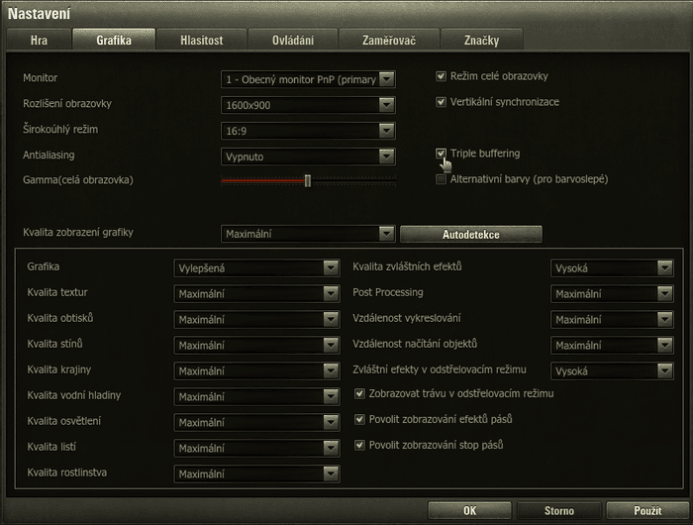
Důležité: co je a co není změna kvůli jinému nastavení
U každého testu jednotlivého nastavení najdete v úvodu box, ve kterém je citace z oficiálního webu World Of Tanks k tomu, co má dané nastavení dělat a kdy je vhodné jej měnit spolu s volným překladem do češtiny. Krátký popis nastavení vypustili vývojáři s uvedením patche 8.0, s verzí 8.2 už tedy mohou (ale nemusí) být některé věci, o kterých se mluví jako o rozpracovaných, dořešené.
Třikrát stejně a přesto jinak
Některé detaily a efekty hra generuje náhodně, při porovnávání snímků na to pamatujte. Konkrétně jsem si toho všiml u trávy, ohně a kouře, dýmů a liší se i stíny u vzdálenějších objektů. Všechny rozdíly, které mezi snímky jsou, tedy nemusí souviset se změnou nastavení detailů, ale s tím, že se některé věci generují náhodně.
Aby to bylo jasnější, pořídil jsem tři sady snímků s naprosto stejným nastavením na maximální detaily. Jejich vzájemným porovnáním budete mít lepší představu o tom, kterých změn detailů si nevšímat.
Standardní a vylepšená grafika
World of Tanks podporuje dva základní režimy renderingu: standard a vylepšený (jde o první položku v podrobném nastavení grafiky). Vylepšený rendering je výrazně náročnější a lze s ním dosáhnout lepší kvality obrazu a to i v případě, že u obou režimů nastavíte všechna dílčí nastavení na stenou hodnotu
Podstatné je, že podle toho, který z režimů zvolíte, se také liší možnosti nastavení:
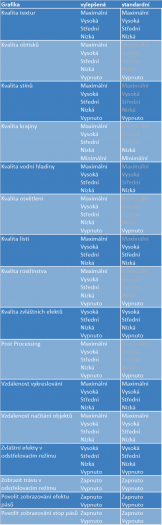
S vylepšenou grafikou jsou k dispozici téměř všechna nastavení, s grafikou na standard se řada položek nedá vůbec nastavit. Jedním z mála pozitiv standardního renderingu je možnost zvolit kvalitnější vyhlazování hran, zatímco s vylepšeným renderingem je k dispozici pouze možnost vyhlazování vypnout, nebo zvolit některý ze tří stupňů vyhlazování FXAA, které ale používá jen málokdo, protože kromě vyhlazení hran také rozostřuje obraz.
Kvalita textur (Texture Quality)
Texture Quality: This process is not dependent on your video card, but rather on the video memory (RAM). If you have a lot of video memory, then you can probably handle the higher settings, otherwise, try the medium or low settings.
Kvalita textur: Toto nastavení nezávisí ani tak na výkonu grafické karty, jako spíš na tom, kolik má paměti. Jestliže máte paměti spoustu, můžete pravděpodobně zvolit vyšší nastavení, jinak zkuste střední nebo nižší
Populární nastavení, u kterého obvykle vidí rozdíly (politicky korektně řečeno) i jedinci méně citliví na kvalitu grafiky. Rozdíl ve výkonu je nevelký, podstatné je spíš to, co to dělá s obsazením paměti grafické karty. Proto si projděte i snímky, na kterých je na OSD vidět i množství obsazené paměti.
Zajímavé je, že mělo toto nastavení nejvýraznější vliv na výkon v okolí vody v závěru měření, kdy se tank motá v mělčině u majáku.

Kvalita obtisků (Decals Quality)
Decals Quality: This option manages some of the tinier details in the game like mud tracks, fallen leaves, knocked down fences, etc…If you don’t have very much video memory then you may want to disable or lower the decals quality. This option is not available for the standard graphics option.
Kvalita obtisků: Toto nastavení ovlivňuje některé z nejmenších detailů ve hře, jako jsou stopy bláta, spadané listí, shozené ploty atd. Jestliže nemáte mnoho videopaměti, můžete zkusit obtisky vypnout nebo snížit jejich kvalitů. Položka není přístupná, pokud používáte standardní rendering (grafika: standard).
Na snímcích nejspíš nějaká změna u tohoto nastavení vidět není, obdobné je to i v celém průběhu fps, kde je vliv na rychlost na hranici chyby měření. Neznamená to ale, že by toto nastavení nemělo na nic vliv.
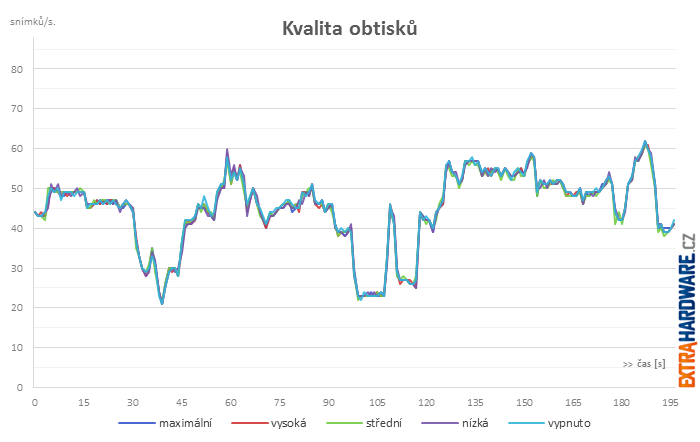
Kvalita stínů (Shadow Quality)
Shadow Quality: With the 8.0 update the shadows have been totally reworked; they now correspond to the scale of the object and the position of the source of light. The shadows are fully dynamic: if a tree shakes, the shadow illustrates this, if a pole falls, it’s shadow will fall after it. The shadows are taxing for both your CPU and video card. If you have top notch system specs feel free to run it high, the less power you have, scale it lower and lower. This option isn’t available for the standard rendering option.
Kvalita stínů: S updatem 8.0 byly stíny zcela přepracované; odpovídají rozměrům objektu a umístění světla. Stíny jsou plně dynamické, jestliže se stromy klátí ve větru, stín tomu odpovídá, jestliže spadne kláda, její stín spadne za ní. Stíny zatěžují procesor i grafickou kartu. Jestliže máte velmi výkonný počítač, nastavte směle vysoké, s méně výkonným nastavení snižujte. Položka není přístupná, pokud používáte standardní rendering (grafika: standard).
U vyšších úrovní se mění hlavně vzdálenost, na jakou se stíny u objektů (stromy i tanky) objevují – a nejen stíny, které objekty vrhají na zem, ale i stíny, které vrhají samy na sebe.
Vliv na výkon není příliš výrazný až na nejnižší nastavení, při kterém jsou stíny vypnuté. Tomu se ale snažte vyhnout, s vypnutím stínů se objekty opticky oddělí od terénu a začnou jakoby plavat ve vzduchu. Také zmizí stíny, které objekty vrhají samy na sebe a sníží se tak plasticita obrazu.
Jaký vliv na kvalitu stínů dané nastavení má je dobře vidět na sadě u domu s oranžovou střechou, postupně klesá úroveň neostrosti stínů. S nejnižší kvalitou stínu má stín výrazně nižší rozlišení, mizí stíny na listí stromů (některé stromy už vypadají, jakoby je zespodu něco přisvětlovalo).
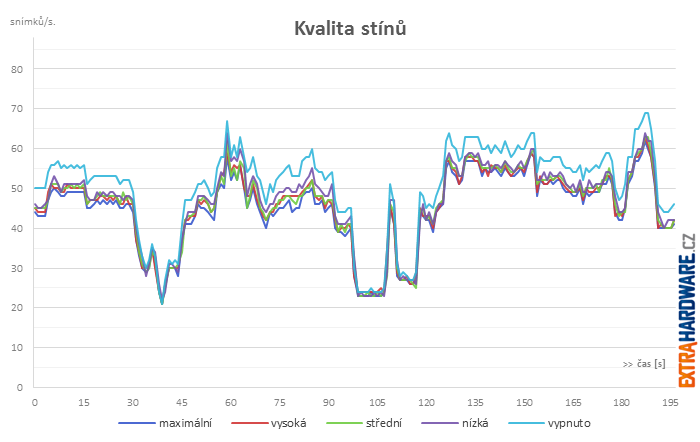
Kvalita krajiny (Terrain Quality)
Terrain Quality: This changes the way the surface of the ground and rocks are displayed. It can be a bit of a resource hog, so lower it if you’re experiencing fps drops on specific or all maps.
Kvalita terénu: Toto nastavení mění způsob zobrazení země a kamenů. Může být náročné na zdroje, takže pokud pozorujete propady výkonu na určitých nebo všech mapách, snižte jej.
Už na první sadě snímků je vidět rozdíl při snížení nastavení z maximálního na nižší. Vzdálenější skály ztrácejí plasticitu a stínování. S dalším snížením na střední detaily jsou hladší už i skály v popředí. S přepnutím na nízké se ztrácí plasticita kamenů na silnici a její povrch se vyhlazuje (nelépe je to vidět na třetí a páté sadě obrázků), a po nastavení na minímální detaily už je po parádě uplně a skály na pozadí připomínají připomínají hladkou rozmazanou texturou a pár polygony hry z roku 1997.
Nejnižšímu nastavení terénu se tedy vyhněte určitě, a snažte se zůstat alespoň na středních detailech.

Kvalita vodní hladiny (Water Quality)
Water Quality: The water has been massively improved. It’s almost entirely dependent on your video card, so if you’re using an older model then consider scaling back this effect. This option does not exist for the standard rendering option.
Kvalita vody: Voda byla výrazně vylepšena. Nastavení závisí téměř zcela na vaší grafické kartě, pokud používáte starší model, zvažte snížení úrovně tohoto nastavení. Položka není přístupná, pokud používáte standardní rendering (grafika: standard).
U nastavení kvality vody si všímejte především toho, jak se mění průhlednost vody a odrazy. Postupně mizí odraz tanku (na středních detailech), po něm i odraz okolního prostředí (stromů, trávy i terénu) na nízkých.
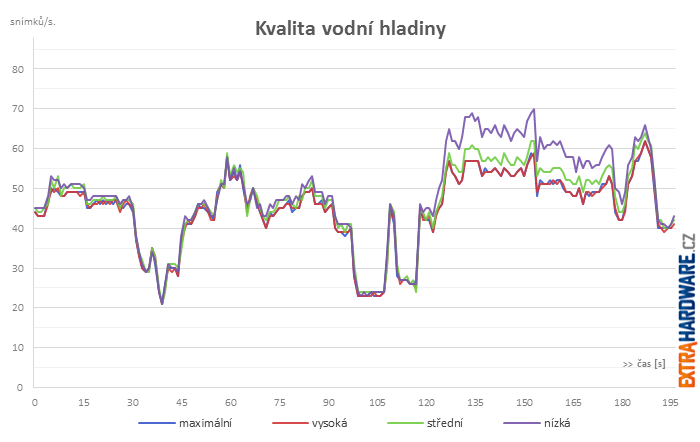
Kvalita osvětlení (Lightning Quality)
Lighting Quality: You can only adjust this setting with the improved graphics setting enabled. It’s what controls all the lighting effects that contribute to the atmosphere of the map. The transition between open light and shaded areas and how your vision changes as you transition through them are probably where you’ll notice this effect most. It’s entirely up to your graphics card to do the heavy lifting. Decrease this setting if you have an older card to get better performance.
Kvalita osvětlení: Tuto položku lze nastavit pouze, pokud je zvoleno vylepšené renderování grafiky. Ovládá všechny světelné efekty, které se podílí na atmosféře mapy. Tohoto efektu si nejspíše všimnete na přechod mezi otevřenými světlými a tmavými místy a na tom, jak se mění vidění, když se mezi nimi přesouváte. Položka zcela závisí na výkonu grafické karty. Jestliže máte starší grafickou kartu, se snížením nastavení dosáhnete vyššího výkonu.
Toto nastavení má na výkon asi největší vliv. Určitě bych doporučoval vynechat nejnižší nastavení vypnuto, se kterým je terén přesvícený, protože likviduje většinu stínů. S menším množstvím stínů výrazně klesá i plasticita obrazu.
S vyšším nastavením roste i intenzita stínů v koutech (dobře je to vidět třeba pod věží tanků), což je typický doklad fungování ambient occlusion.
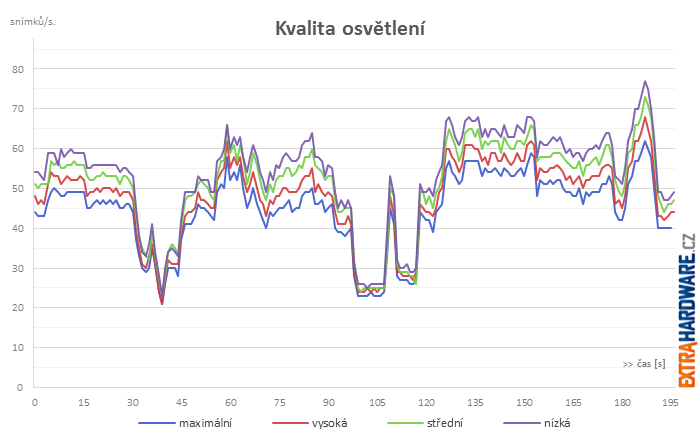
Kvalita listí (Foliage Quality)
Foliage Quality: For the maps that have received a redo for 8.0, the trees have been reconfigured and basically look more tree-like and awesome. This feature taxes your video card and your video memory (RAM). If you have an abundance of both, feel free to crank it up, but scale it down if you’re running older hardware. This option isn’t applicable to the standard graphics.
Kvalita listí: Na mapách, které už jsou přepracované pro verzi 8, jsou stromy překonfigurované, vypadají víc jako stromy a úžasně. Toto nastavení zatěžuje grafickou kartu a videopaměť. Jestliže máte dostatek výkonu i paměti, klidně nastavte vysoké, ale na starším hardwaru nastavení snižte. Položka není přístupná, pokud používáte standardní rendering (grafika: standard).
Toto nastavení mění kvalitu listí na stromech. S nižšími nastavením klesá složitost stromů a klesá i rozlišení textur s listím. Nejlépe je to vidět při pohledu skrz optiku.
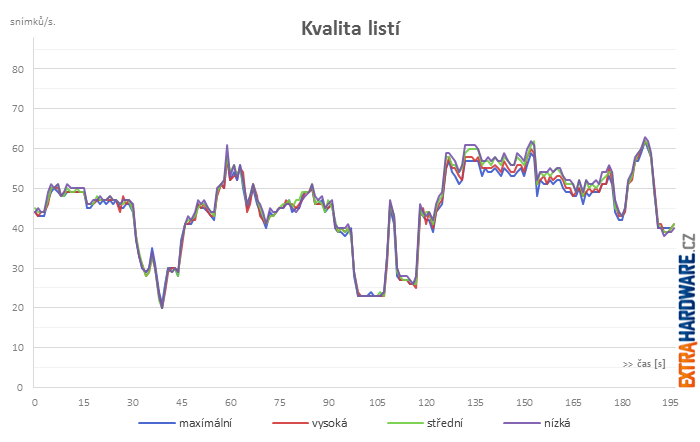
Kvalita rostlinstva (Flora Quality)
Flora Quality: This option affects the display quality for grass and bushes. It’ll hit your video card and RAM when you scale it up. This is one area we’re still adjusting, so you may need to tinker with it to find the best setting for your machine. The older or more limited your resources, the lower you want to set it.
Kvalita rostlin: Toto nastavení má vliv na kvalitu trávy a keřů. S vyšším nastavením zatěžuje grafickou kartu a paměť. V této oblasti stále ladíme, takže si s ním možná budete muset hrát, abyste našli nastavení, které nejlépe sedí vašemu počítači. Čím více jsou vaše zdroje limitované, tím nižší nastavení budete chtít.
S nižším nastavením klesá množství rostlin a keřů i vzdálenost, kde se objevují.. Trávníky jsou jednou z mála věcí, které se zatím příliš nedaří simulovat. V současnosti se simuluje spoustou různě se prolínajících placiček s poloprůhlednou texturou. V takovém případě platí, že čím je jich více, tím lépe (nebo méně nerealisticky) to vypadá.
S ubíráním detaiů se z trávníků stává klasický zjednodušený trávník počítačový sestávající z plochého terénu s texturou trávy, ze kterého sem tam trčí placička s poloprůhlednou textururou stébel trávy.
Tráva má celkem velký vliv na výkon, dvojnásob to platí ve sniper módu – jen snížením nastavení z maximálního na vysoké nastavení se výrazně zvedne minimální snímková frekvence, proto bych u slabších karet doporučil nastavení stáhnout alespoň o jeden stupeň.
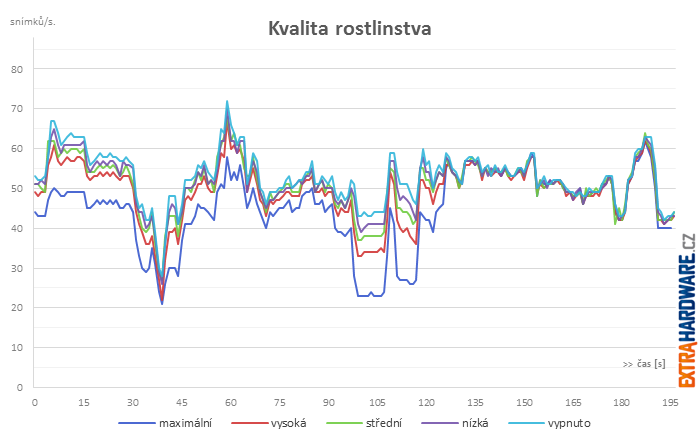
Kvalita zvláštních efektů (Extra Effects Quality)
Extra Effects Quality: This setting regulates the display for things like smoke, dust, sparks, flames, explosions, etc…These effects require a large amount of video card power and drain your CPU resources. You can adjust this with both the improved and standard graphics options enabled.
Toto nastavení ovlivňuje věci jako kouř, prach, jiskry, plameny, exploze atd. Tyto efekty vyžadují vysoký výkon grafické karty a výrazně zatěžují procesor. Toto nastavení lze měnit v obou režimech renderingu: vylepšeném i standardním.
Všechny efekty ve videu určitě zachycené nemáme. Na snímcích je ale vliv na kvalitu nastavení znát.
V našem případě je to třeba velmi dobře vidět na páté sadě snímků (za jízdy za tankem), kde se postupně vytrácí odletující štěrk za pásy a nakonec i výfukové plyny.
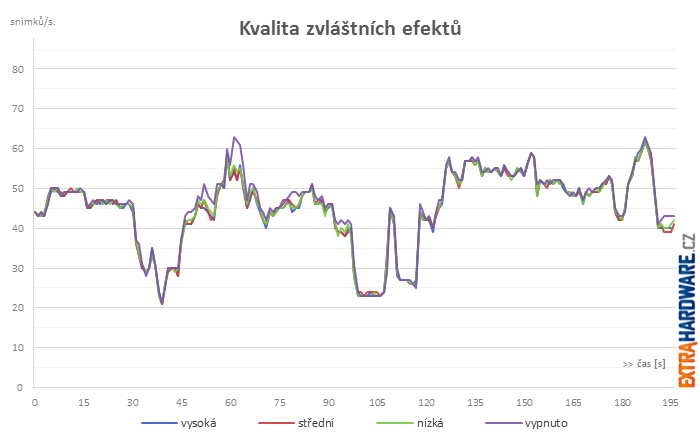
Post processing (Post Processing)
Post Processing: This manages things like fog, bloom effect (fuzzy lighting), etc…It’s still being optimized, so you’ll see continual improvements. This will hit both your video card and RAM. Scale it down if you’re still running a bit slow and you feel like you’ve adjusted everything else. Lower end PCs should probably disable this feature.
Post procesing: Toto nastavení ovlivňuje věci jako mlha, bloom (neostré světlo), atd. Stále jej optimalizujeme, takže můžete čekat soustavné zlepšování. Je náročné na výkon grafické karty i paměť. Snižte jej v případě, že cítíte, že hra běží stále pomalu přestože už jste nastavili vše jiné. Na slabých počítačích byste pravděpodobně měli tyto efekty vypnout.
Pod post processingem jsou zahrnuté dodatečné úpravy obrazu, jako jsou úpravy jasu či gamy, bloom a další. I v náhledech je vidět, že je u každé sady snímků poslední tmavší, než ty ostatní. Další změnou, které si snadno všimnete, je deformace obrazu při pohledu optikou (při přepnutí ze středních na nižší detaily zmizí).

Vzdálenost vykreslování (Draw Distance)
Draw Distance: This option determines how far out from your point of view things will begin to appear on your screen. It taps just about every resource your PC has, so lower end systems should consider adjusting this feature right away.
Vzdálenost vykreslování: Tato položka určuje, jak daleko od vás se na obrazovce začnou vykreslovat objekty. Vysává všechny systémové prostředky, takže na pomalejších počítačích zvažte, jak jej nastavíte.
Na testovaném záznamu bohužel není vidět moc do dálky. S nižším nastavením se ale vzdálenější objekty ztrácejí v mlžném oparu na pozadí. Alespoň částečně je to vidět na poslední sadě snímků, kde je tank ve vodě.

Vzdálenost načítání objektů (Object LOD)
Object LOD: This setting governs the amount of details present in the environment. It taxes both your video card and RAM, so if you’re lacking in either department consider scaling it down. You can adjust this with either Graphics setting.
Vzdálenost načítání objektů: Toto nastavení určuje množství detailů v prostředí. Je náročná na výkon grafické karty i pamět, takže pokud v některém ohledu videokarta nestíhá, snižte jej. Položku lze upravit v obou režimech renderingu.
Překlad názvu nastavení do češtiny se v tomto případě moc nepovedl. Tato položka ovlinuje úroveň detailů na objektech.
Na první sadě snímků si můžete všimnout změn detailů na tancích. Na šesté sadě snímků jsou znát rozdíly na kamenech- Nejvíce rozdílů je vidět na druhé sadě fotografií u vesnice na pozadí.
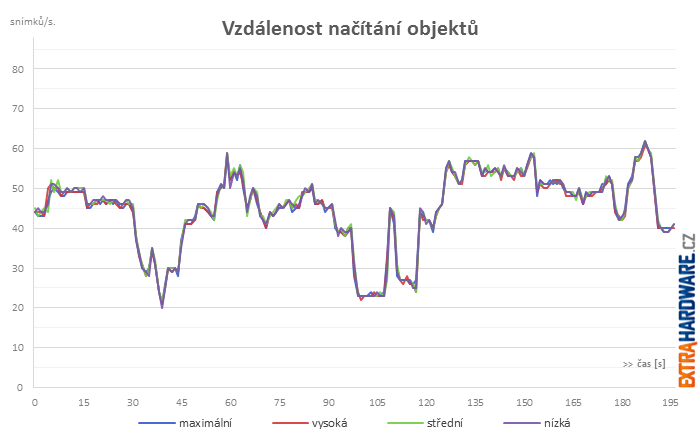
Zvláštní efekty v odstřelovacím režimu (Extra Effects in Sniper Mode)
Extra Effects in Sniper Mode: This effect manages the same thing as the extra effects quality, but only while in sniper mode. We’re still ironing out some kinks with this feature, so if you’re noticing performance drops while in sniper mode, scale it down.
Zvláštní efekty v odstřelovacím režimu: Toto nastavení upravuje stejné věci jako kvalita efektů, avšak pouze v režimu sniper. Nastavení této položky stále ladíme, takže pokud si ve sniper módu všimnete propadů výkonu, nastavení snižte. (poznámka: popis nastavení 4platil pro verzi 8.0, verze 8.2 doznala v tomto ohledu vylepšení, takže je otázkou, zda už je vše dořešeno, nebo se i pracuje na dalším vylepšování)
Zvláštní efekty v odstřelovacím režimu se projevují pouze ve sniper módu a ještě za předpokladu, že zrovna v obraze nějaké takové efekty jsou. Proto toto nastavení s průběhem snímkové frekvece ani průměrným fps prakticky nepohne, takže by to mohlo dojem, že je zbytečné se tímto nastavením zabývat.
Proto jsem udělal dva grafy – ve druhém je zvětšený jen onen kritický moment, ve kterém je vliv tohoto nastavení na výkon opravdu znát.
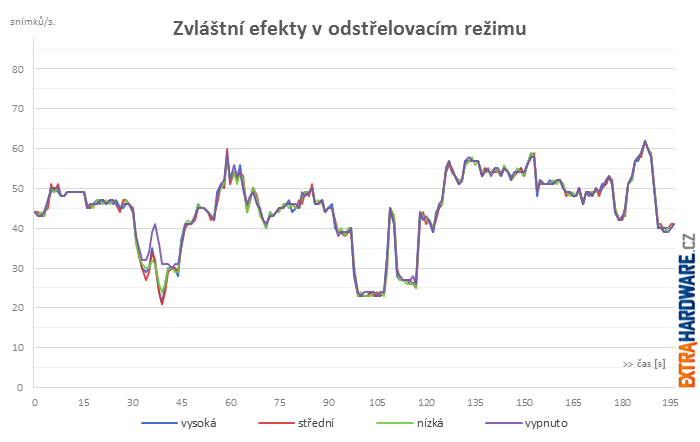
Jde o výrazný propad výkonu mezi 30 a 40 sekundou, kdy je nazoomováno na projíždějící tank. Zdánlivě bezvýznamný rozdíl v praxi znamená, že zatímco na vysoké a střední detaily se výkon propadá na 21 fps, s nízkými už je to „jen“ na 25 fps a pokud efekty vypnete, snímková frekvence se udrží přes 30 fps. S ohledem na to, že právě při míření bývá snímková frekvence kritická, je to dost podstatný rozdíl.

Zobrazit trávu v odstřelovacím režimu
Toto nastavení už není „dokumentované“, název ale mluví za vše. A je dobře vidět, že i u verze 8.2 má obrovský vliv na výkon právě v těch kritických okamžicích, kdy míříte přes optiku. Nemáte-li zrovna výkonnou grafiku, která by se permanentně držela nad 60 fps, je vypnutí trávy při zaměřování v podstatě povinnost.
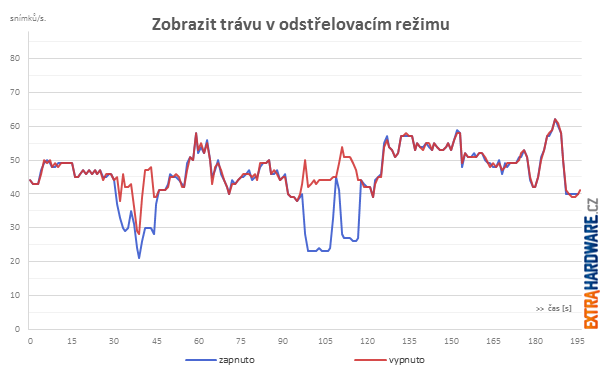
Povolit zobrazování efektů pásů
Také efekty pásů ve sniper módu bych doporučoval v případě nedostatku výkonu vypnout. Obraz sice výrazně zchudne (viz třetí dvojice snímků), ale v kritických situacích bude hra plynulejší.
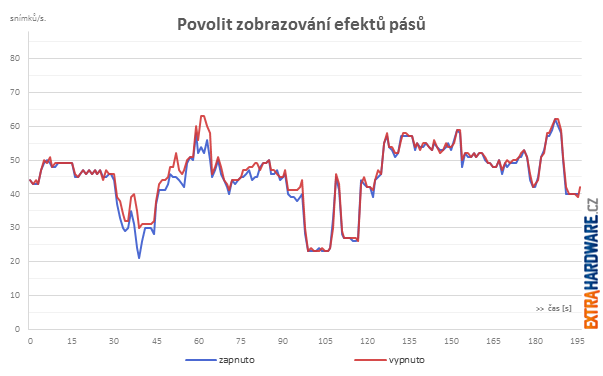
Povolit zobrazování stop pásů
Zobrazování stop pásů se na rozdíl od efektů při testu prakticky neprojevilo, ale opět je možné, že by se to na jiné mapě nebo za jiných okolností mohlo projevit výrazněji.
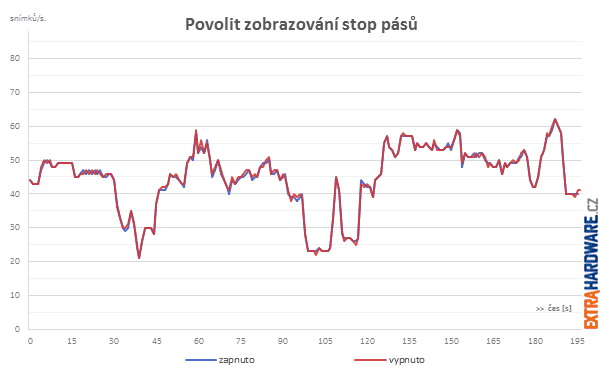
Globální nastavení (maximální, vysoké, střední, nízké, minimální)
Položka Globální nastavení mění nastavení všech nastavení podle několika předvolených profilů. Na obrázcích jsou jednotlivá nastavení (bráno shora dolů: maximální, vysoké, střední, nízké, minimální). Vlevo je vždy nastavení v češtině, vpravo odpovídající anglické.
Automatické nastavení u GeForce GTX 460 zvolilo profil maximální, se kterým se sice hra dá celkem hrát, ale není to ideální (občas dochází zejména ve sniper módu k poklesu výkonu ke 20 fps). Na automatiku bych tedy nespoléhal, minimálně je na zvážení snížení detailů ve sniper módu.
A ještě jedna podstatná věc ke grafu výkonu, dva nejslabší profily (nízká a minimální) vypínají vylepšenou grafiku (viz další strana). V grafu výkonu se to projeví tak, že snímková frekvence vyskočí razantně nahoru natolik, že karta prakticky po celou dobu naráží na strop snímkové frekvence, který je na nějakých 125 fps. Vytížení GeForce GTX 460 se pak pohybuje kolem 40 %.

Grafika (vylepšená vs. standardní)
Už v úvodu jsem psal, že ve hře existují dva základní režimy grafiky – vylepšená a standardní, přičemž ve standardním je kromě nižší kvality obrazu i výrazně méně možností nastavení (viz tabulka). Spousta položek se při přepnutí režimu renderingu na standard automaticky vypíná.
Protože globální nastavení (na předchozí straně) mění s přepínáním kromě režimu renderingu i další položky, udělal jsem ještě samostatné srovnání, aby rozdíl mezi vylepšenou a standardní grafikou byl jasnější.
Vycházel jsem z maximálních možných detailů ve standardním režimu, u režimu s vylepšenou grafikou jsem pak jednotlivá nastavení snížil tak, aby byla shodná.
Spolu se změnou režimu se mění i možnosti nastavení vyhlazování. Zatímco ve vylepšeném režimu jsou k dispozici jen jednoduché a nepříliš kvalitní režimy FXAA, se standardem je k dispozici obvyklá nabídka s kvalitnějšími režimy MSAA nebo CSAA v případě GeForce – je to asi jediný pádnější důvod, proč někdo i s dostatkem výkonu preferuje standardní režim.
Graf výkonu je opět téměř k ničemu, při dané úrovni nastavení detailů se snímková frekvence po většinu času pohybuje na úrovni limitu fps, pouze chvílemi jsou v průběhu ve vylepšeném režimu větší propady výkonu.
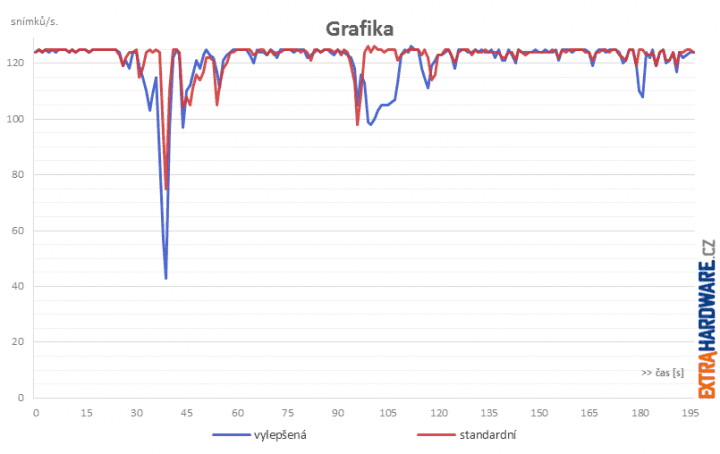
Závěrečné shrnutí
Z počtu kapitol i snímků je zřejmé, že nastavení je komplikovanější, než u většiny her. Z tohoto důvodu vás ještě poprosím o chvilku strpení s některými dalšími detaily, které ještě musím doplnit (např. srovnání vyhlazování).
Vetšina nastavení má výkon jen malý vliv a příliš se nevyplatí je snižovat, protože se spíše než k výrazně vyššímu výkonu dopracujete k horší kvalitě.
Tradičně nepřináší mnoho výkonu navíc nastavení kvality textur. Doporučit snížení lze snad jen na kartách, které mají méně než 1 GB paměti. Příliš nepomáhají ani některá nastavení, která obvykle mívají na výkon výrazný vliv (např. kvalita stínů.) U stínů se k výraznému nárůstu výkonu dopracujete jen jejich úplným vypnutím.
Při optimalizaci nastavení začněte s nastavením grafiky na „vylepšená“. Nejprve se věnujte výkonu ve sniper módu, kde jsou propady stále nejvyšší. Kromě jednotlivých položek, které jsou tomuto režimu speciálně vyhrazené, má na výkon velký vliv i nastavení kvality rostlin.
Dále má výrazný vliv na výkon nastavení kvality osvětlení (ale to platí i pro kvalitu obrazu). Opatrně postupujte u post processingu, některá nastavení mají minimální vliv na výkon, ale vypínají různé nenáročné filtry, které vylepšují barevnost obrazu (viz příslušná kapitola, kde je obraz na nejnižším nastavení mnohem tmavší).
Co se na dané mapě příliš neprojevilo, byla vzdálenost vykreslování objektů a vzdálenost načítání objektů. Neznamená to ale, že na jiných mapách to nebude mít na výkon větší vliv. Tyto položky nechávejte pokud možno na co nejvyšších detailech.
Jako poslední možnost je pak přepnutí grafiky na standardní, která pomůže i výrazně slabším strojům. S touto volbou ale grafika hry zestárne tak o pět let a a i když zůstanou stále detailní modely i kvalitní textury, obraz je ale méně výrazný a plošší.